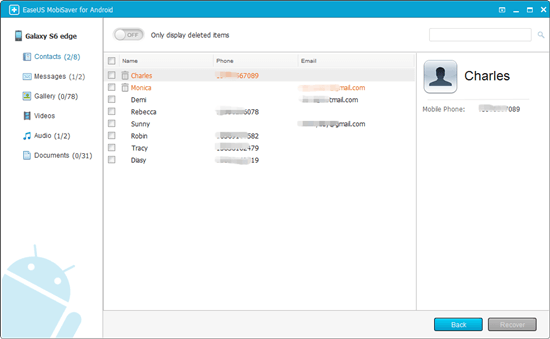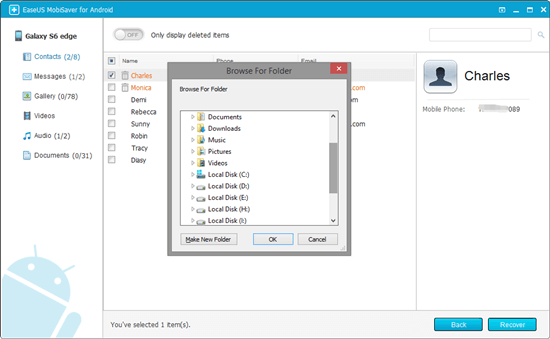Wat te doen als u een nieuwe Android-telefoon moet wijzigen?
Gegevens overzetten naar een nieuwe Android-telefoon, hoe?
Uw Android-telefoon wordt langzamer en oud om te reageren wanneer u bewerkingen op de telefoon uitvoert? Ben je van plan om een nieuwe telefoon te veranderen? Weet u niet hoe u de oude telefoongegevens moet bewaren en overzetten naar een nieuw Android-apparaat?
Als je dit probleem hebt, ben je nu op de juiste plek. Hieronder laten we u zien hoe u moeiteloos oude Android-telefoongegevens, inclusief contacten, sms, foto's, oproeplogboek of video's, enz. naar een nieuwe telefoon kunt verplaatsen en migreren. U kunt een van de aangeboden methoden volgen om uw probleem op te lossen en een nieuw apparaat te wijzigen om het nu te gebruiken:
Methode 1. 3 stappen om oude Android-telefoongegevens over te zetten naar een nieuw apparaat;
Methode 2. Gebruik Google Drive om Android-gegevens over te zetten naar een nieuwe telefoon;
Methode 3. Laat G Cloud gegevens migreren/verplaatsen naar een nieuw Android-apparaat.
Tip: als je geen Google Drive-account hebt of geen G Cloud hebt, kun je methode 1 volgen om Android-gegevens nu te verplaatsen.
Methode 1. 3 stappen om oude Android-telefoongegevens over te zetten naar een nieuwe
Krachtige Android-software voor gegevensoverdracht - EaseUS MobiSaver voor Android is ontworpen voor geweldige Android-gebruikers om hun gegevensbeveiliging op Android-apparaten te beschermen. Met deze software kunt u moeiteloos Android-telefoons herstellen of overzetten in 3 eenvoudige stappen. U kunt het gratis downloaden en op uw pc installeren en de onderstaande stappen volgen om Android-gegevens nu over te zetten en te migreren naar een nieuw apparaat:
Stap 1. Root oude Android-telefoon en verbind telefoon met pc ;
Om EaseUS MobiSaver voor Android moeiteloos gegevens te laten lezen en overzetten, moet u eerst uw apparaat rooten;
Verbind vervolgens de telefoon met de pc, zodat de EaseUS Android-tool voor gegevensoverdracht toegang heeft tot de opgeslagen gegevens.
Stap 2. Android-gegevens exporteren/overdragen naar pc met EaseUS MobiSaver ;
Je volgende stap is om EaseUS MobiSaver voor Android toe te passen, lees en breng je gegevens over van oude Android-telefoon naar pc:
1. Verbind je Android-telefoon met de computer;
Installeer en voer EaseUS MobiSaver voor Android uit en verbind uw oude Android-telefoon met de computer met een USB-kabel.
Klik vervolgens op de knop " Start " om de software uw apparaat te laten herkennen en verbinden.
OPMERKING : aangezien de software alleen toegang heeft tot het geroote Android-apparaat, moet u ervoor zorgen dat uw telefoon is geroot voordat u deze herstelt.
![Android-gegevens overzetten naar pc.]()
2. Scan Android-telefoon om alle aanwezige en verloren gegevens te vinden;
Nadat u uw Android-telefoon hebt aangesloten, scant de software het apparaat snel om alle bestaande en verloren gegevens, inclusief gegevens, te vinden. U kunt gemakkelijk contacten, sms, oproeplogboek, foto's enz. vinden door de juiste bestandstypen te kiezen.
![Exporteer Android-gegevens naar pc en breng ze over naar een nieuw apparaat.]()
3. Bekijk een voorbeeld en breng gegevens over van Android-telefoon naar pc;
Bekijk een voorbeeld van alle gevonden bestanden één voor één en vervolgens kunt u de gegevens selecteren die u wilt overbrengen.
Ten slotte kunt u op de knop " Herstellen " klikken om de geselecteerde gegevens eenmaal naar de pc over te zetten en te herstellen.
![Verplaats Android-gegevens van oude telefoon naar nieuwe telefoon.]()
Stap 3. Gegevens importeren en opslaan in nieuwe Android-telefoon/tablet
- Verbind uw nieuwe Android-telefoon met pc via een USB-kabel;
- Geef de computer toegang tot een nieuwe Android-telefoon;
- Verplaats en kopieer oude Android-telefoongegevens zoals contacten, sms, foto's of video's enz. Naar een nieuwe telefoon.
- Start de pc opnieuw op en gebruik zonder problemen oude Android-gegevens op een nieuwe telefoon.
Methode 2. Gebruik Google Drive om Android-gegevens over te zetten naar een nieuwe telefoon
Als u een Google Drive-account heeft, kunt u er ook voor kiezen om een back-up van uw persoonlijke gegevens te maken in Google Drive en deze te herstellen naar een nieuwe Android-telefoon met de onderstaande stappen:
Stap 1. Configureer de back-upoptie op een Android-telefoon;
- Ga naar Instellingen op Android-telefoon/-tablet > Druk op Back-up en reset in het gedeelte Persoonlijk;
- Vink het vakje aan naast Back-up van mijn gegevens ;
Stap 2. Configureer Google-account wordt gebruikt voor back-up;
- Klik op Back-upaccount > Selecteer Google-account door erop te klikken of voeg een nieuwe toe door op Account toevoegen te klikken;
Stap 3. Log in op Google-account en selecteer de gewenste gegevens om nu een back-up te maken;
Hierna kunt u selectief gewenste gegevens op een oude Android-telefoon kiezen om een back-up te maken naar Google Drive.
Stap 4. Herhaal de bovenstaande stappen en selecteer back-ups op Google Drive om te herstellen naar een nieuwe Android-telefoon.
Methode 3. Laat G Cloud gegevens migreren/verplaatsen naar een nieuw Android-apparaat
G Cloud lijkt meer op een app waarmee u uw gegevens gratis online kunt opslaan, inclusief contacten, oproeplogboek, sms, foto's, video's enz. Als u G Cloud op uw oude telefoon heeft geïnstalleerd, volgt u gewoon om gegevens naar een nieuwe Android-telefoon te migreren nu:
- 1. Download en installeer G Cloud op beide telefoons;
- 2. Start de app op de oude telefoon om het configuratieproces te starten;
- 3. Klik op Nieuwe gebruiker en maak een nieuwe account aan op G Cloud Backup > Voer een geldig e-mailadres en wachtwoord in en klik op Aanmelden ;
- 4. Bevestig dat u uw e-mail correct hebt gespeld en klik op Doorgaan ;
- 5. Selecteer de gegevens waarvan een back-up moet worden gemaakt door de juiste vakjes aan te vinken en op Gereed te klikken;
- Vervolgens kopieert G Cloud uw gegevens naar het aangemaakte account en wacht u totdat het back-upproces is voltooid.
- 6. Installeer G Cloud op de nieuwe Android-telefoon en start de app;
- 7. Klik op Bestaande gebruiker / Herstellen en voer uw gebruikersnaam met e-mailadres en wachtwoord in;
- 8. Klik op Herstellen en vink de vakjes aan die u wilt herstellen naar een nieuwe Android-telefoon en klik op Herstellen om het herstelproces te starten;
- 9. Klik op OK wanneer het back-upherstelproces is voltooid.
![EaseUS Data Recovery Wizard]()
![EaseUS Data Recovery Wizard for Mac]()
![EaseUS Partition Manager Pro]()
![EaseYS Partition Manager Server]()
![EaseUS Todo Backup Workstation]()
![EaseUS Todo Backup Advanced Server]()